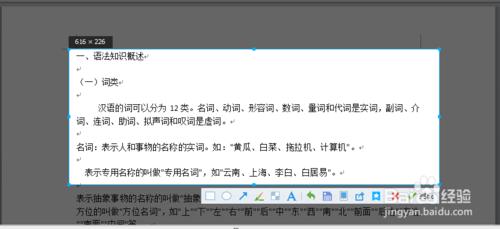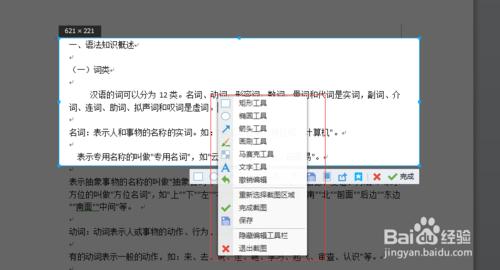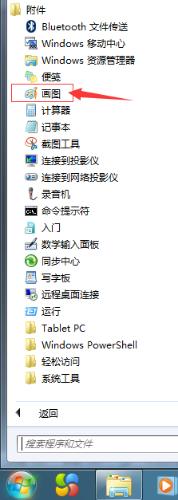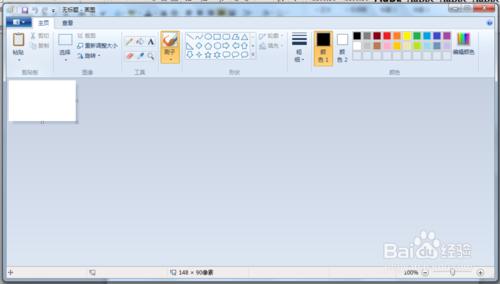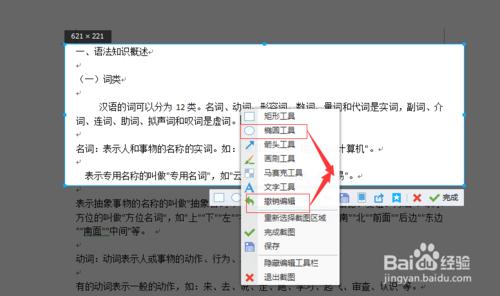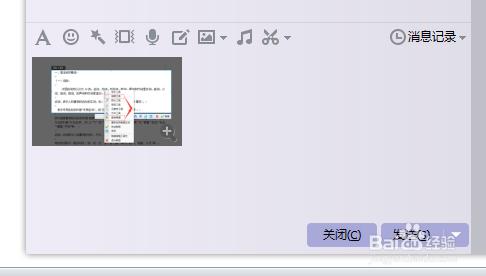QQ截圖工具無疑是最簡單方便的截圖工具,但是有的時候我們需要截取鼠標右鍵菜單的圖片時,使用QQ截圖的時候菜單會隱藏。下面我小編講講如何把QQ截圖與電腦自帶截圖工具一起使用不會隱藏我們需要截取的右鍵的菜單信息。
工具/原料
方法/步驟
首先登陸qq。選擇一個需要截圖的頁面。按住Ctrl+Alt+A(QQ截圖工具快捷鍵)進行選擇。如下圖:
然後點擊鼠標右鍵出現一個菜單,如下圖,但是如果把這個右鍵的菜單欄直接用QQ工具截圖出來是截不了的。不信你試試。
想要把QQ右鍵屬性截圖出來,這個時候就需要用到電腦系統自帶的截圖工具了。按Fn+PrtSc兩個按鈕一起按(系統自帶截圖工具快捷鍵)。按完之後是沒有反映的(一般是成功了)。然後退出QQ截圖工具。打開電腦系統自帶的“畫圖”工具,進入畫圖界面。如下圖:
然後把鼠標直接放到畫圖工具空白處,按Ctrl+V組合鍵(兩個鍵一起按著)就出現了剛剛的Fn+PrSc截的界面。如下圖:
然後你就可以按Ctrl+Alt+A(QQ截圖工具)截取你要打標記的菜單欄信息了。如下圖:
然後點擊QQ截圖工具右鍵菜單欄的“完成截圖”或者“保存”進行復制或者保存。假如點擊“完成菜單”到QQ聊天框直接按Ctrl+V鍵(兩個鍵盤一起按),QQ聊天框就會出現剛剛截的圖。如下圖: